联想笔记本u盘重装启动按什么快捷键
时间:2024-02-21 | 作者: | 阅读:0联想笔记本u盘重装启动按什么快捷键
1、按快捷键弹出启动选项,联想笔记本一般是F12或者F2:
2、在图中我们虽然看到了USB HDD,但是选择后却无法U盘启动而是黑屏,
3、其实我们还需要进入BIOS进行修改设置,按TAB键切换“App Menu”菜单,
4、选择“Enter Setup”或者“Setup”进入BIOS:
联想笔记本u盘重装系统教程:
第一步:下载通用U盘重装工具
准备好一个U盘,U盘大小自行决定。当然了,如果想要用u盘安装win7或是u盘装win8建议容量大一些,至少需要3~4G,即便是用u盘装xp系统 ,也需要600MB~1.5G。
利用U盘装系统软件,制作u盘系统安装盘。
如果在制作启动u盘的时候,遇到失败或者安全软件、杀毒误报,请添加信任或者退出安装软件。
第二步:用通用PE工具箱制作U盘启动盘
下载完成之后Windows XP系统下直接双击运行即可,Windows7/8/10系统请点右键以管理员身份运行。执行通用PE工具箱安装包,安装好以后,执行桌面“通用PE工具箱”!
插上准备好的空白U盘后,软件会自动识别并选择当前插入的U盘。首先通过【选择U盘】下拉列表选择您将要制作的U盘,然后点击【一键制作USB启动盘】按钮开始启动U盘启动盘的制作。
为了保护您U盘上的数据不会被误删除,软件将弹出警告窗口再次让您确认是否继续操作。在确保您U盘上的数据安全备份后,点击【继续制作】按钮继续制作启动U盘。
制作过程中,软件的其他按钮将会变成灰色不可用状态。同时在界面下方,会实时显示制作的进度。此过程大约持续2-5分钟,依据个人的U盘读写速度而不同。
来源:https://www.somode.com/jiaocheng/4063.html
免责声明:文中图文均来自网络,如有侵权请联系删除,心愿游戏发布此文仅为传递信息,不代表心愿游戏认同其观点或证实其描述。
相关文章
更多-

- g490联想笔记本是否可以升win11详情
- 时间:2024-01-29
-

- 联想笔记本win7系统在哪下载
- 时间:2024-01-29
-

- 联想笔记本键盘失灵怎么办
- 时间:2024-01-29
-

- 联想笔记本电脑网速慢怎么解决
- 时间:2024-01-29
-

- 联想笔记本电脑型号查看位置
- 时间:2024-01-29
-
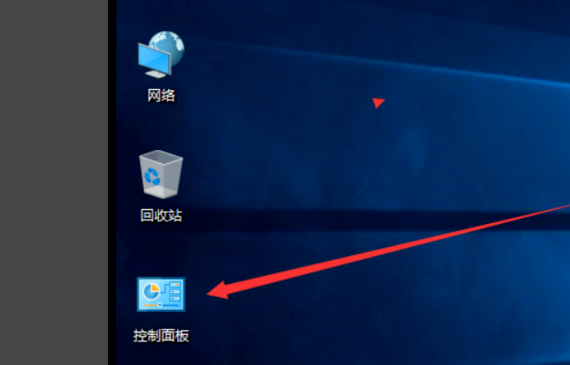
- 联想笔记本WIN10开启杜比音效的步骤
- 时间:2024-01-29
-
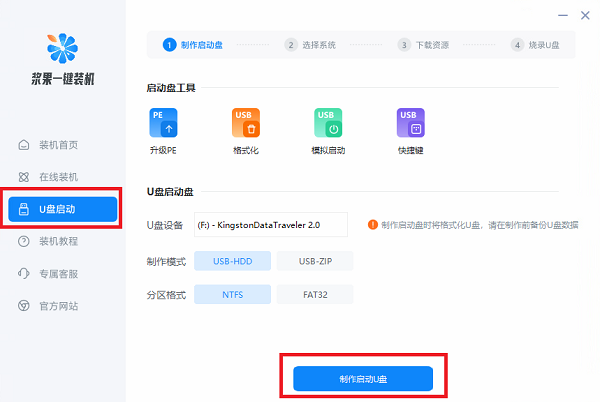
- 联想笔记本u盘重装win10系统步骤
- 时间:2024-01-29
精选合集
更多大家都在玩
大家都在看
更多-

- 胡闹地牢满级多少级
- 时间:2026-01-13
-

- 微博网名粤语男生英文版(精选100个)
- 时间:2026-01-13
-

- 燕云十六声周年庆自选258
- 时间:2026-01-13
-

- 百词斩怎么退出小班?百词斩退出小班方法
- 时间:2026-01-13
-

- 幻兽帕鲁游戏手机版石斧制作方法
- 时间:2026-01-13
-

- 鸣潮新角色莫宁强度怎么样 鸣潮莫宁强度介绍
- 时间:2026-01-13
-

- 踢爆那西游最强5人组合有哪些
- 时间:2026-01-13
-

- 网名有阳光的含义男生(精选100个)
- 时间:2026-01-13



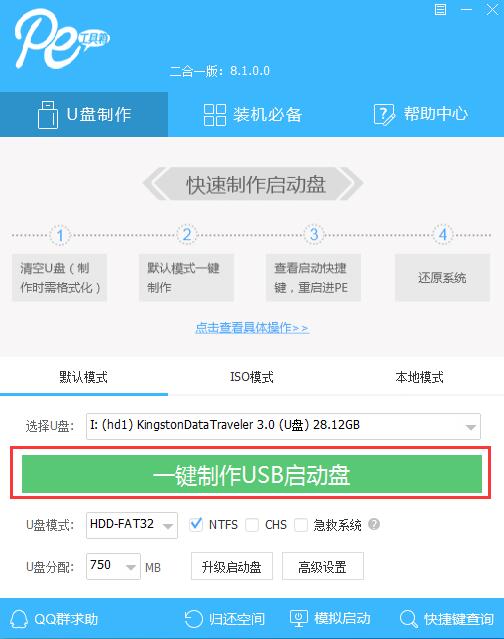
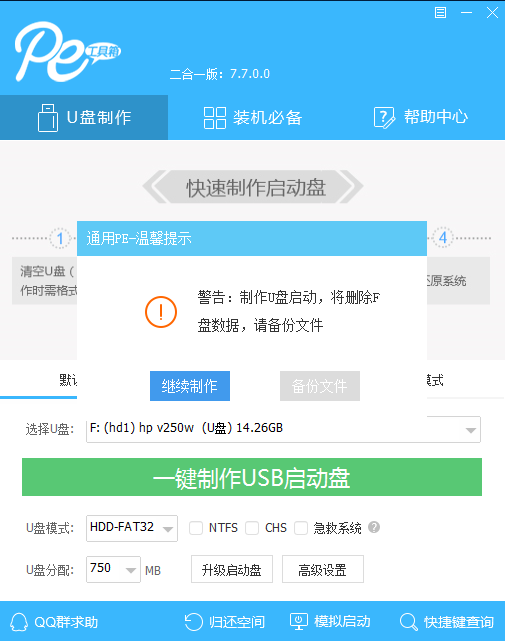


![《这是我的土地》 v1.0.3.19014升级档+未加密补丁[ANOMALY] v1.0.3.19014](https://img.wishdown.com/upload/soft/202601/04/1767522369695a4041041f4.jpg)









